HarmonyOS 鸿蒙Next DevEco Studio模拟手机之后,手机如何设置上网呢?
HarmonyOS 鸿蒙Next DevEco Studio模拟手机之后,手机如何设置上网呢?
您好!
您的问题解决了吗
更多关于HarmonyOS 鸿蒙Next DevEco Studio模拟手机之后,手机如何设置上网呢?的实战系列教程也可以访问 https://www.itying.com/category-93-b0.html
您好!
您是使用了模拟器然后需要上网是吗?
您看下这个文档是否能解决您的问题:https://developer.huawei.com/consumer/cn/forum/topic/0202169840421753362?fid=0109140870620153026&pid=0303170024291445122
您好!
您可能需要关注第三点!
我这边demo试了下:
1、在工程中调用web组件
import { webview } from '@kit.ArkWeb';@Entry @Component struct Index {
controller: webview.WebviewController = new webview.WebviewController();
build() { Column() { Web({ src: ‘www.baidu.com’, controller: this.controller }) } } }
2、在src/main/module.json5中赋予权限:
“requestPermissions”:[
{
“name”: “ohos.permission.INTERNET”,
},
]3、确认是否需要走代理?
在模拟器的网络代理进行设置;
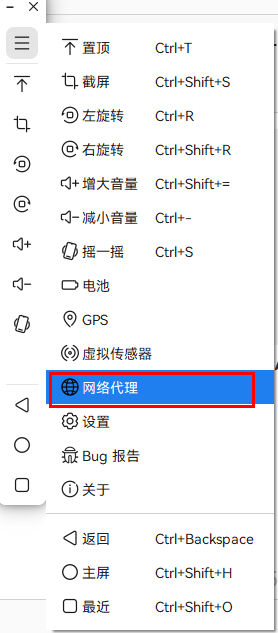
我的环境是 未配置代理前:无法显示界面,一片空白
配置完代理后可以正常显示
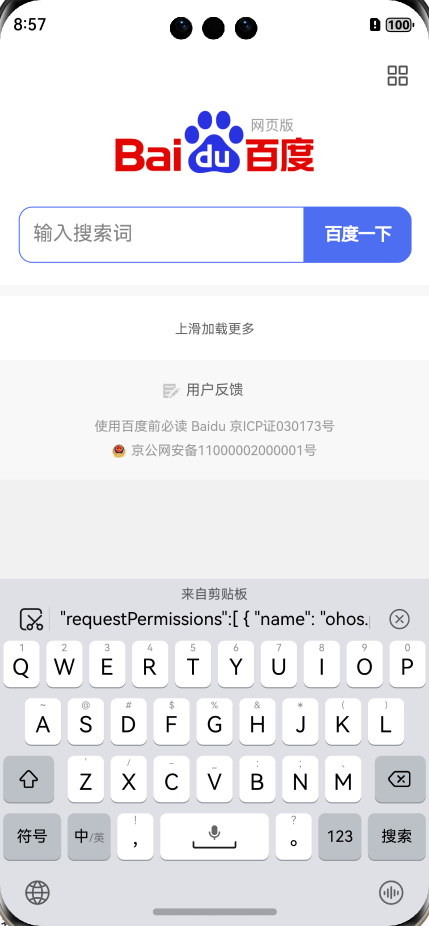
在HarmonyOS鸿蒙Next DevEco Studio模拟手机之后,设置上网的方法如下:
-
配置虚拟网络:DevEco Studio自带的模拟器在启动时,通常会自动配置虚拟网络环境,使其能够访问外部网络。确保在启动模拟器之前,电脑的网络连接是正常的,且没有防火墙或安全软件阻止模拟器的网络访问。
-
检查模拟器网络设置:进入模拟器内部,可以通过设置应用(通常在桌面或应用列表中可以找到)来检查网络设置。确保模拟器已连接到正确的虚拟网络适配器,并且IP地址、网关、DNS等配置正确。
-
使用桥接模式:如果模拟器无法直接上网,可以尝试在虚拟机的网络设置中启用桥接模式。这样,模拟器将作为网络中的一个独立设备,与宿主机共享同一个网络,从而能够访问外部网络。
-
重启模拟器:在修改网络设置后,需要重启模拟器以使更改生效。
-
验证网络访问:在模拟器中打开浏览器或其他网络应用,尝试访问外部网站或服务,以验证网络设置是否成功。
如果问题依旧没法解决请联系官网客服,官网地址是:https://www.itying.com/category-93-b0.html 。








